Idee Geniali | Il tuo Mac può gestire Wi-Fi e connessioni di casa con la funzione Hotspot

Sono tantissime le funzionalità che molti utenti che sono in possesso di un Mac non sanno neanche di avere.
Non importa se si utilizza o meno di frequente il dispositivo, poichè molti si fermano soltanto alle funzionalità di base o quelle che sono funzionali alle loro esigenze. Non si spingono oltre per svariati motivi. Uno di questi potrebbe essere legato alla paura di commettere qualche errore, di modificare delle impostazioni che, poi, non sarebbero in grado di ripristinare.
Per questi motivi, non utilizzano neanche funzioni che possiamo annoverare tra quelle basilari, facili da impostare ed utilizzare. Una di queste è una possibilità offerta dal sistema operativo macOS da tantissimo tempo. Eppure, rientra tra la miriade di quelle di cui non vengono sfruttate nemmeno una piccola parte delle loro potenzialità.
In questo articolo parleremo di tutto ciò e di come poter sfruttare tale funzione in tutta sicurezza e tranquillità. Stiamo parlando dell’utilizzo del Mac come hotspot per altri dispositivi. Pronti a scoprire come fare? Vi diremo come attivare la funzionalità sia con macOS Monterey che con macOS Ventura e seguenti.
La funzione Hotspot farà gestire al tuo Mac tutte le connessioni.
Infatti, se connesso ad Internet tramite cavo ethernet fungerà tranquillamente da Hotspot per tutti gli altri dispositivi presenti in casa. Ovviamente, i device connessi non saranno solo quelli prodotti dalla Società di Cupertino, come altri Mas, iPhone, iPad. Potremo collegare Wi-Fi anche TV, PC Windows, smartphone Android.
Insomma, non c’è nessuna preclusione. Condizione imprescindibile è, come già accennato, la connessione via ethernet. Andiamo a vedere, ora, come fare nel caso in cui il vostro sistema operativo sia il macOS Monterey. La prima cosa da fare è aprire “Preferenze di Sistema” e cliccare prima su “Condivisione” e, poi, su “Condivisione Internet“.
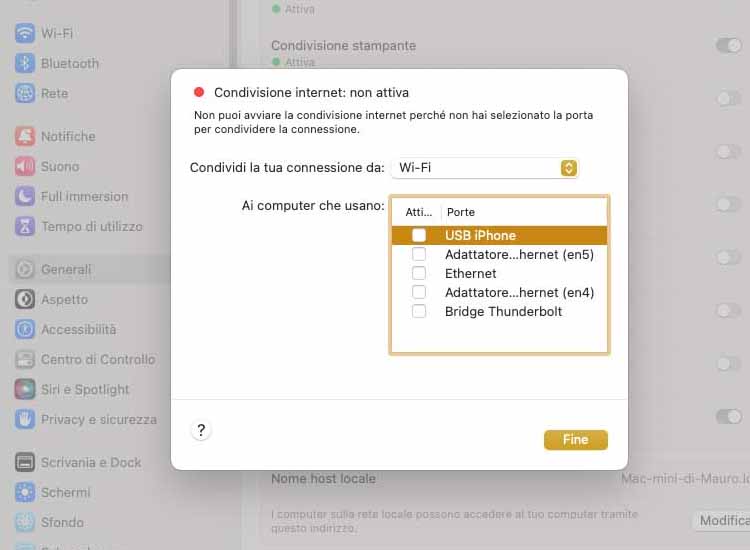
Da qui si potrà scegliere quale connessione condividere. Per far si che diventi un Hotspot Wi-Fi, bisognerà selezionare “Mac hotspot/access point Wi-Fi“. Ovviamente, vale sempre la condizione imprescindibile prima menzionata, ovvero deve essere collegato alla rete via ethernet. Prima di terminare la procedura, bisognerà strizzare un’occhio alla sicurezza, impostando la password che verrà richiesta al primo accesso a chi si collegherà.
Anche su macOS Ventura 13 sono offerte le stesse funzionalità. Basterà recarsi all’interno delle Impostazioni di sistema, selezionare “Generali” e, poi, “Condivisione Internet” e, infine, la “i“. Nella schermata che appare bisognerà selezionare la connessione da condividere e i device con i quali condividerla. Fatto ciò, non vi resta che attivare il tutto e cliccare su “Avvia” per condividere la connsessione.
